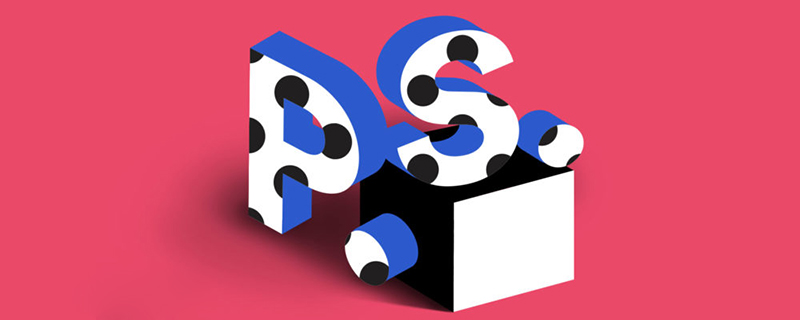
怎麼幫照片ps換臉?
1、新圖層,複製人物
新建一個文檔,將原圖和換臉的素材複製到圖層中。
如圖:
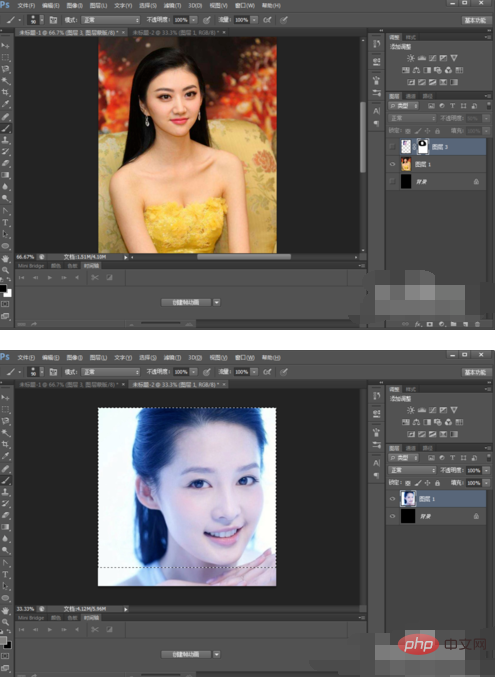
2、複製臉部
用矩形選框工具,將第二幅圖的臉部選中,並按Ctrl C複製,然後貼上到原圖中,適當調整大小和位置。
如圖:
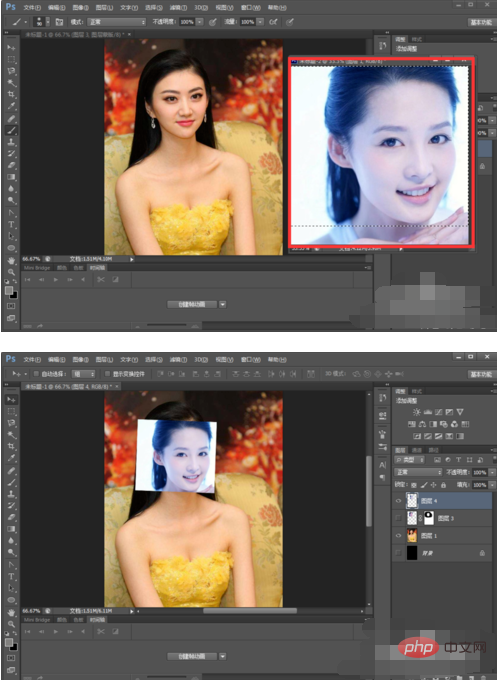
3、降低透明度
#將複製的臉部不透明度調整為50%,並將臉部移動到原圖的臉部,進行兩張臉的重合。
如圖:
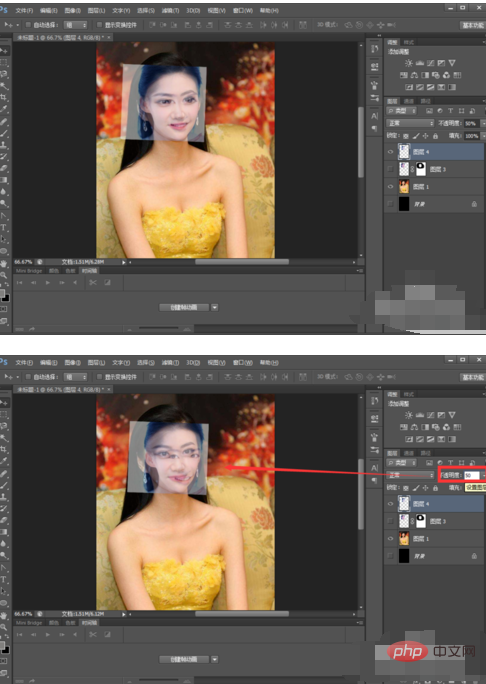
4、新增蒙版
新增蒙版,並用畫筆工具擦掉臉部以外的部分,畫筆硬度設定為0,進行擦除。
如圖:
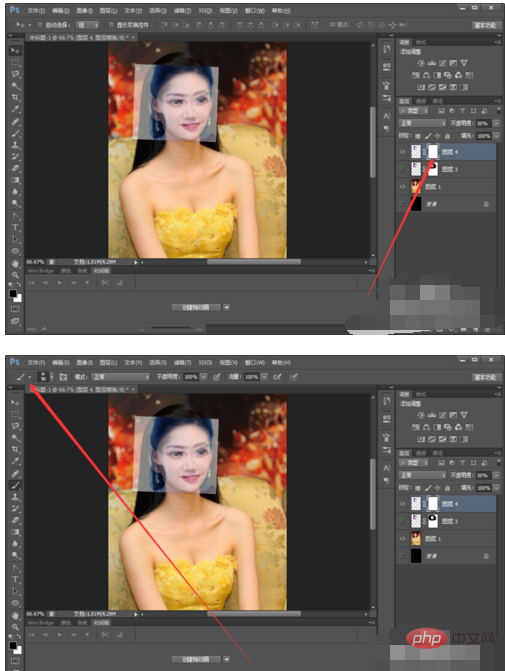
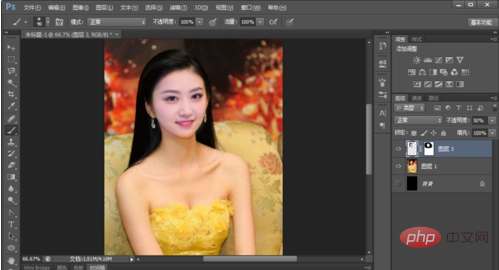
#5、色差調整
接下來就是重複調整顏色,使之完美融合。
如圖:

6、調整飽和度
將飽和度調整融合,看起來就是一樣的了,沒有換臉的痕跡了。
如圖:
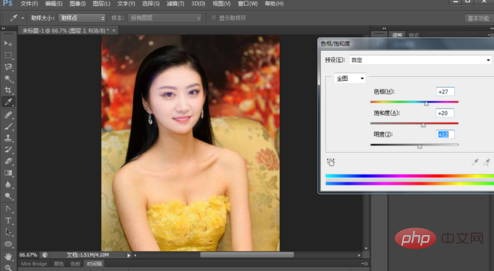
以上是怎麼幫照片ps換臉的詳細內容。更多資訊請關注PHP中文網其他相關文章!



